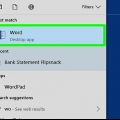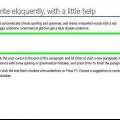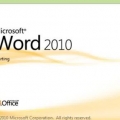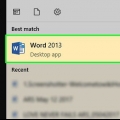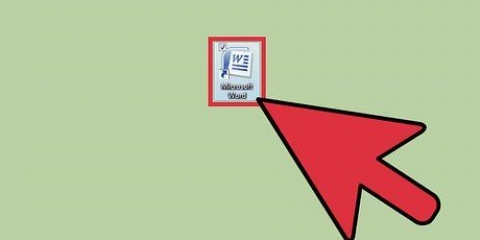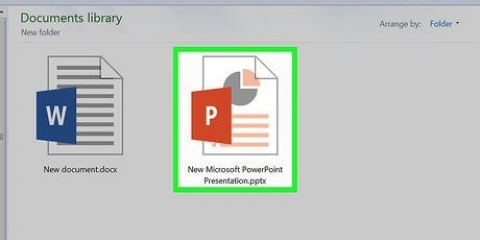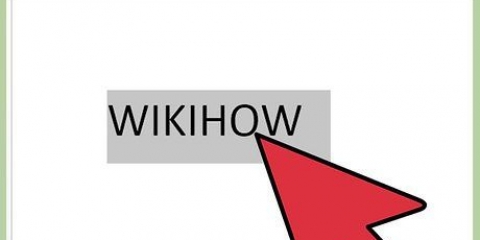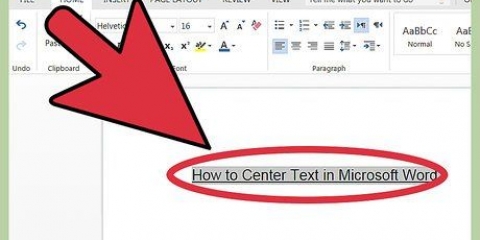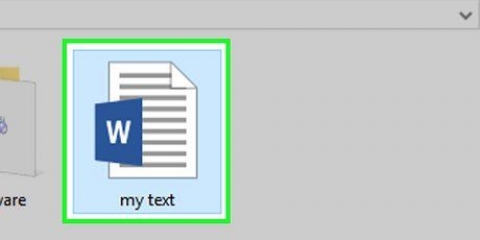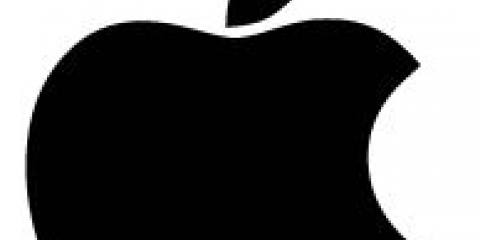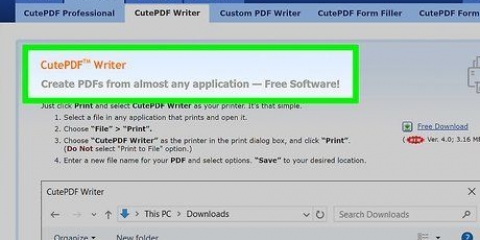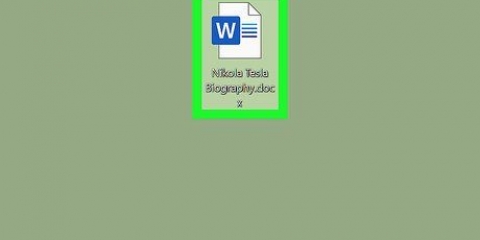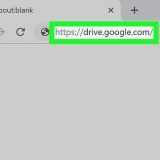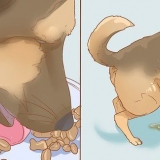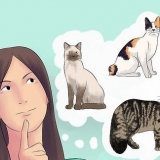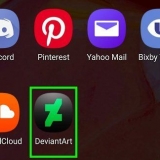Text in word biegen
Microsoft Word ist ein bekanntes Textverarbeitungsprogramm, das häufig zum Erstellen und Bearbeiten von Textdokumenten und ähnlichen Arbeitsdateien verwendet wird. Aber wussten Sie, dass Sie damit auch einfache künstlerische Designs erstellen können, um Ihre Textdatei attraktiver zu gestalten?? Es gibt mehrere Möglichkeiten, den Text zu ändern und ihn lebendiger zu gestalten. Das Biegen von Text ist eines der Dinge, die Sie tun können, um Ihr Dokument optisch anders und attraktiver zu machen.
Schritte
Teil 1 von 2: Erstellen Sie ein neues Dokument oder öffnen Sie ein vorhandenes

1. Öffnen Sie Microsoft Word. Klicken Sie auf dem Desktop unten links auf die Schaltfläche Start, um das Startmenü zu öffnen. Wählen Sie `Alle Programme` aus dem Menü und öffnen Sie den Microsoft Office-Ordner. Darin finden Sie die Verknüpfung für Word.

2. Erstellen Sie ein neues Dokument. Klicken Sie bei geöffnetem Word im Hauptmenü (links) auf „Datei“ und wählen Sie „Neu“ aus dem Dropdown-Menü, um ein neues Textdokument zu erstellen.

3. Öffnen Sie ein Dokument. Wenn Sie ein vorhandenes Word-Dokument bearbeiten möchten, wählen Sie „Öffnen“ aus dem Dropdown-Menü und wählen Sie die Datei aus, die Sie bearbeiten möchten.
Teil 2 von 2: Ein Wort flektieren

1. WordArt hinzufügen. Klicken Sie auf der linken Seite des Word-Hauptmenüs auf "Einfügen" und wählen Sie die Schaltfläche "WordArt" in der Gruppe Text.
Wählen Sie das gewünschte Design aus der Dropdown-Liste aus, die nach dem Drücken der WordArt-Schaltfläche angezeigt wird.

2. Geben Sie den Text ein. Geben Sie die Wörter, die Sie dehnen möchten, in das Textfeld ein, das in Ihrem Word-Dokument angezeigt wird.

3. den Text biegen. Klicken Sie auf die Schaltfläche "Texteffekte" (ein leuchtendes blaues "A") in der Gruppe "WordArt-Stile" des Menübands oder des Hauptmenüs. Wählen Sie `Transformieren` aus dem Dropdown-Menü und wählen Sie `Pfad folgen` aus dem Dropdown-Menü. Dadurch wird der gerade erstellte Text gebogen.

4. Passen Sie die Beugung an. Klicken Sie auf den violetten Punkt an der Seite des WordArt-Rahmens und ziehen Sie ihn über den Bildschirm, um die Flexion des Textes anzupassen.
Sie können dies von 180 bis 360 Grad einstellen.
5. Dokument speichern. Wenn Sie mit dem Biegen des Textes in den richtigen Winkel und Grad Ihrer Wahl fertig sind, klicken Sie erneut auf die Registerkarte "Datei" und wählen Sie "Speichern unter / Speichern" aus dem Dropdown-Menü, um die Änderungen zu speichern, die Sie in der Word-Datei vorgenommen haben. speichere es.

Оцените, пожалуйста статью